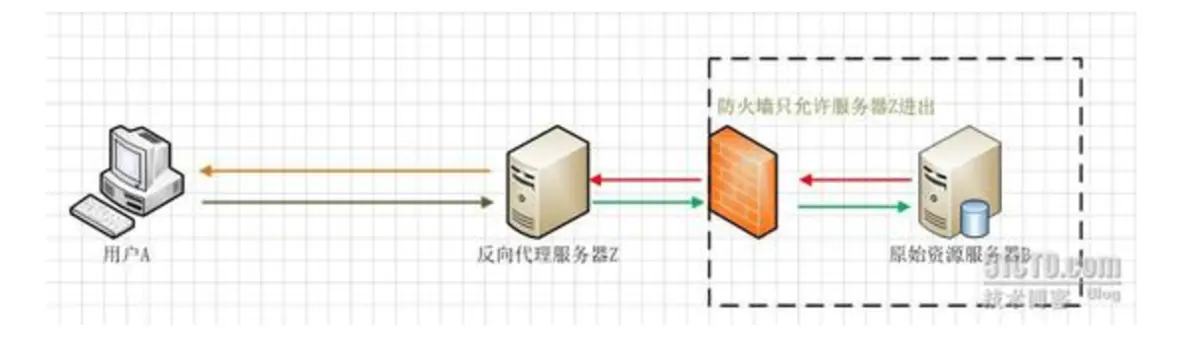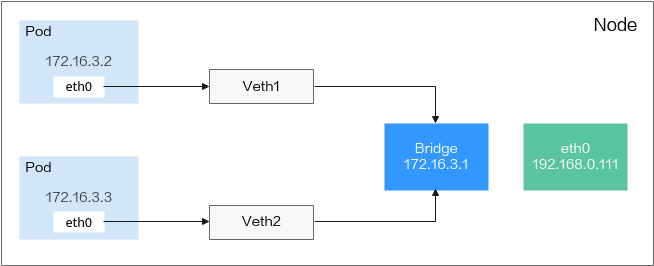第一章.实验要求和环境
1.1.实验要求
本次安装要求在内网测试环境搭建K8S1.20.11版本的集群。1master,2node
1.2.实验环境
1.3.依赖关系处理
依赖包下载,建议用一台干净的同系统版本的虚拟机进行下载,保证依赖包的全部覆盖
在yum后面加–downloadonly —downloaddir=./位置可以下载yum包
yum install ntpdate –y —downloadonly —downloaddir=./bao1 #时间校准
yum install –y container–selinux.noarch 2:2.119.2-1.911c772.el7_8 libselinux.x86_64 0:2.5-15.el7 libselinux–python.x86_64 0:2.5-15.el7 libselinux–utils.x86_64 0:2.5-15.el7 libsemanage.x86_64 0:2.5-14.el7 libsepol.x86_64 0:2.5-10.el7 policycoreutils.x86_64 0:2.5-34.el7 policycoreutils-python.x86_64 0:2.5-34.el7 selinux–policy.noarch 0:3.13.1-268.el7_9.2 selinux–policy–targeted.noarch 0:3.13.1-268.el7_9.2 setools–libs.x86_64 0:3.3.8-4.el7 —downloadonly —downloaddir=./bao2 #安装lvm2的前置依赖包
yum install –y yum–utils device–mapper–persistent–data lvm2 —downloadonly —downloaddir=./bao3 #安装docker前的环境包
yum install –y conntrack–tools.x86_64 0:1.4.4-7.el7 libnetfilter_cthelper.x86_64 0:1.0.0-11.el7 libnetfilter_cttimeout.x86_64 0:1.0.0-7.el7 libnetfilter_queue.x86_64 0:1.0.2-2.el7_2 socat.x86_64 0:1.7.3.2-2.el7 —downloadonly —downloaddir=./bao4 #安装docker前的依赖包
yum install –y docker–ce docker–ce-cli containerd.io —downloadonly —downloaddir=./bao5
(你也可以安装指定包yum install docker–ce-19.03.* docker–cli-19.03.* -y)
第二章.K8S的安装过程
2.1.初始化到集群安装成功
—————————— 环境准备 ——————————
//所有节点,关闭防火墙规则,关闭selinux,关闭swap交换
systemctl stop firewalld
systemctl disable firewalld
setenforce 0
sed -i ‘s/enforcing/disabled/’ /etc/selinux/config
iptables -F && iptables -t nat -F && iptables -t mangle -F && iptables -X
swapoff -a #交换分区必须要关闭
sed –ri ‘s/.*swap.*/#&/’ /etc/fstab #永久关闭swap分区,&符号在sed命令中代表上次匹配的结果
#加载 ip_vs 模块
for i in $(ls /usr/lib/modules/$(uname -r)/kernel/net/netfilter/ipvs|grep -o “^[^.]*”);do echo $i; /sbin/modinfo -F filename $i >/dev/null 2>&1 && /sbin/modprobe $i;done//修改主机名
hostnamectl set–hostname master01
hostnamectl set–hostname node01
hostnamectl set–hostname node02//所有节点修改hosts文件
vim /etc/hosts
192.168.247.10 master01
192.168.247.30 node01
192.168.247.40 node02//调整内核参数
cat > /etc/sysctl.d/kubernetes.conf << EOF
#开启网桥模式,可将网桥的流量传递给iptables链
net.bridge.bridge–nf–call–ip6tables=1
net.bridge.bridge–nf–call–iptables=1
#关闭ipv6协议
net.ipv6.conf.all.disable_ipv6=1
net.ipv4.ip_forward=1
EOF
docker安装好了后
mkdir /etc/docker
cat > /etc/docker/daemon.json <<EOF
{
“registry–mirrors“: [“https://6ijb8ubo.mirror.aliyuncs.com“],
“exec–opts“: [“native.cgroupdriver=systemd“],
“log–driver“: “json–file“,
“log-opts“: {
“max–size“: “100m”
}
}
EOF
#使用Systemd管理的Cgroup来进行资源控制与管理,因为相对Cgroupfs而言,Systemd限制CPU、内存等资源更加简单和成熟稳定。
#日志使用json–file格式类型存储,大小为100M,保存在/var/log/containers目录下,方便ELK等日志系统收集和管理日志。
systemctl daemon–reload
systemctl restart docker.service
systemctl enable docker.service
2.2.安装K8组件
//定义kubernetes源
cat > /etc/yum.repos.d/kubernetes.repo << EOF
[kubernetes]
name=Kubernetes
baseurl=https://mirrors.aliyun.com/kubernetes/yum/repos/kubernetes-el7-x86_64
enabled=1
gpgcheck=0
repo_gpgcheck=0
gpgkey=https://mirrors.aliyun.com/kubernetes/yum/doc/yum-key.gpg https://mirrors.aliyun.com/kubernetes/yum/doc/rpm–package–key.gpg
EOFyum install -y kubelet-1.20.11 kubeadm-1.20.11 kubectl-1.20.11
//开机自启kubelet
systemctl enable kubelet.service
#K8S通过kubeadm安装出来以后都是以Pod方式存在,即底层是以容器方式运行,所以kubelet必须设置开机自启——————– 部署K8S集群 ——————–
//查看初始化需要的镜像
kubeadm config images list//在 master 节点上传 v1.20.11.zip 压缩包至 /opt 目录
unzip v1.20.11.zip -d /opt/k8s
cd /opt/k8s/v1.20.11
for i in $(ls *.tar); do docker load -i $i; done//复制镜像和脚本到 node 节点,并在 node 节点上执行脚本加载镜像文件
scp -r /opt/k8s root@node01:/opt
scp -r /opt/k8s root@node02:/opt//初始化kubeadm
方法一:
kubeadm config print init–defaults > /opt/kubeadm–config.yamlcd /opt/
vim kubeadm–config.yaml
……
11 localAPIEndpoint:
12 advertiseAddress: 192.168.10.19 #指定master节点的IP地址
13 bindPort: 6443
……
34 kubernetesVersion: v1.20.11 #指定kubernetes版本号
35 networking:
36 dnsDomain: cluster.local
37 podSubnet: 10.244.0.0/16 #指定pod网段,10.244.0.0/16用于匹配flannel默认网段
38 serviceSubnet: 10.96.0.0/16 #指定service网段
39 scheduler: {}
#末尾再添加以下内容
—
apiVersion: kubeproxy.config.k8s.io/v1alpha1
kind: KubeProxyConfiguration
mode: ipvs #把默认的kube-proxy调度方式改为ipvs模式kubeadm init –config=kubeadm-config.yaml —upload-certs | tee kubeadm–init.log
#–experimental-upload-certs 参数可以在后续执行加入节点时自动分发证书文件,K8S V1.16版本开始替换为 —upload-certs
#tee kubeadm–init.log 用以输出日志//查看 kubeadm–init 日志
less kubeadm–init.logkubeadm join 192.168.247.10:6443 –token abcdef.0123456789abcdef
—discovery-token-ca-cert–hash sha256:89d28539b54ef8abc0741641f0be789570c66133591ce784aba46907eda3fe8c//kubernetes配置文件目录
ls /etc/kubernetes///存放ca等证书和密码的目录
ls /etc/kubernetes/pki方法二:
kubeadm init
—apiserver–advertise-address=192.168.10.19
—image–repository registry.aliyuncs.com/google_containers
–kubernetes-version=v1.20.11
—service-cidr=10.96.0.0/16
—pod–network–cidr=10.244.0.0/16
–token-ttl=0
——————————————————————————————–
初始化集群需使用kubeadm init命令,可以指定具体参数初始化,也可以指定配置文件初始化。
可选参数:
—apiserver–advertise-address:apiserver通告给其他组件的IP地址,一般应该为Master节点的用于集群内部通信的IP地址,0.0.0.0表示节点上所有可用地址
—apiserver-bind–port:apiserver的监听端口,默认是6443
–cert-dir:通讯的ssl证书文件,默认/etc/kubernetes/pki
—control–plane-endpoint:控制台平面的共享终端,可以是负载均衡的ip地址或者dns域名,高可用集群时需要添加
—image–repository:拉取镜像的镜像仓库,默认是k8s.gcr.io
–kubernetes-version:指定kubernetes版本
—pod–network–cidr:pod资源的网段,需与pod网络插件的值设置一致。Flannel网络插件的默认为10.244.0.0/16,Calico插件的默认值为192.168.0.0/16;
—service-cidr:service资源的网段
—service-dns-domain:service全域名的后缀,默认是cluster.local
–token-ttl:默认token的有效期为24小时,如果不想过期,可以加上 –token-ttl=0 这个参数
———————————————————————————————方法二初始化后需要修改 kube-proxy 的 configmap,开启 ipvs
kubectl edit cm kube-proxy -n=kube-system
修改mode: ipvs提示:
……
Your Kubernetes control–plane has initialized successfully!To start using your cluster, you need to run the following as a regular user:
mkdir -p $HOME/.kube
sudo cp -i /etc/kubernetes/admin.conf $HOME/.kube/config
sudo chown $(id -u):$(id -g) $HOME/.kube/configAlternatively, if you are the root user, you can run:
export KUBECONFIG=/etc/kubernetes/admin.conf
You should now deploy a pod network to the cluster.
Run “kubectl apply -f [podnetwork].yaml” with one of the options listed at:
https://kubernetes.io/docs/concepts/cluster-administration/addons/Then you can join any number of worker nodes by running the following on each as root:
//node01、node02访问
kubeadm join 192.168.247.10:6443 –token wfjo7j.baa0aheyw39w3m7h
–discovery-token-ca-cert-hash sha256:77100ff66b20100cbd9f1c289788e43aee69c5b4e24cc2c74c2e5d634a074fdc//设定kubectl
kubectl需经由API server认证及授权后方能执行相应的管理操作,kubeadm 部署的集群为其生成了一个具有管理员权限的认证配置文件 /etc/kubernetes/admin.conf,它可由 kubectl 通过默认的 “$HOME/.kube/config” 的路径进行加载。
mkdir -p $HOME/.kube
cp -i /etc/kubernetes/admin.conf $HOME/.kube/config
chown $(id -u):$(id -g) $HOME/.kube/configkubectl get cs
//如果 kubectl get cs 发现集群不健康,更改以下两个文件
vim /etc/kubernetes/manifests/kube-scheduler.yaml
vim /etc/kubernetes/manifests/kube-controller–manager.yaml
# 修改如下内容
把–bind–address=127.0.0.1变 成–bind–address=192.168.10.19 #修改成k8s的控制节点master01的ip
把httpGet:字段下的hosts由127.0.0.1变成192.168.10.19(有两处)
#- —port=0 # 搜索port=0,把这一行注释掉//所有节点部署网络插件flannel
新方法:
//上传cni–plugins–linux–amd64-v1.2.0.tgz、flannel-cni-v1.2.0.tar、flannel-v0.22.2.tar和kube-flannel.yml
master01上操作:
docker load -i flannel-v0.22.2.tar
docker load -i flannel-cni-v1.2.0.tar
scp flannel-cni-v1.2.0.tar flannel-v0.22.2.tar node01:/opt #复制到node1节点
scp flannel-cni-v1.2.0.tar flannel-v0.22.2.tar node02:/opt #复制到node2节点node01/node02上操作:
docker load -i flannel-v0.22.2.tar
docker load -i flannel-cni-v1.2.0.tarmaster01操作:
kubectl apply -f kube-flannel.yml
kubectl get pod -n kube-system###如若显示下述问题,重启所以节点的docker和kubelet服务
[root@master01 opt]# kubectl get pod -n kube-system
NAME READY STATUS RESTARTS AGE
coredns-74ff55c5b-56mhk 0/1 Pending 0 105m
coredns-74ff55c5b-sndb7 0/1 Pending 0 105m
etcd-master01 1/1 Running 0 105m
kube-apiserver-master01 1/1 Running 0 105m
kube-controller–manager-master01 1/1 Running 0 102m
kube-proxy-gxn5d 1/1 Running 0 105m
kube-scheduler-master01 1/1 Running 0 103m
方法一:
//所有节点上传flannel镜像 flannel.tar 到 /opt 目录,master节点上传 kube-flannel.yml 文件
cd /opt
docker load < flannel.tar//在 master 节点创建 flannel 资源
kubectl apply -f kube-flannel.yml方法二:
kubectl apply -f https://raw.githubusercontent.com/coreos/flannel/master/Documentation/kube-flannel.ymlkubectl apply -f https://github.com/flannel-io/flannel/releases/latest/download/kube-flannel.yml
//在 node 节点上执行 kubeadm join 命令加入群集
kubeadm join 192.168.247.10:6443 –token rc0kfs.a1sfe3gl4dvopck5
–discovery-token-ca-cert-hash sha256:864fe553c812df2af262b406b707db68b0fd450dc08b34efb73dd5a4771d37a2kubeadm join 192.168.247.10:6443 –token abcdef.0123456789abcdef
–discovery-token-ca-cert-hash sha256:89d28539b54ef8abc0741641f0be789570c66133591ce784aba46907eda3fe8c//在master节点查看节点状态
kubectl get nodeskubectl get pods -n kube-system
NAME READY STATUS RESTARTS AGE
coredns-bccdc95cf-c9w6l 1/1 Running 0 71m
coredns-bccdc95cf-nql5j 1/1 Running 0 71m
etcd-master 1/1 Running 0 71m
kube-apiserver-master 1/1 Running 0 70m
kube-controller–manager-master 1/1 Running 0 70m
kube-flannel-ds–amd64-kfhwf 1/1 Running 0 2m53s
kube-flannel-ds–amd64-qkdfh 1/1 Running 0 46m
kube-flannel-ds–amd64-vffxv 1/1 Running 0 2m56s
kube-proxy-558p8 1/1 Running 0 2m53s
kube-proxy-nwd7g 1/1 Running 0 2m56s
kube-proxy-qpz8t 1/1 Running 0 71m
kube-scheduler-master 1/1 Running 0 70m
2.3.安装完成测试
//测试 pod 资源创建
kubectl create deployment nginx –image=nginxkubectl get pods -o wide
NAME READY STATUS RESTARTS AGE IP NODE NOMINATED NODE READINESS GATES
nginx-554b9c67f9-zr2xs 1/1 Running 0 14m 10.244.1.2 node01 <none> <none>//暴露端口提供服务
kubectl expose deployment nginx —port=80 —type=NodePortkubectl get svc
NAME TYPE CLUSTER-IP EXTERNAL-IP PORT(S) AGE
kubernetes ClusterIP 10.96.0.1 <none> 443/TCP 3h57m
myapp-ky20 NodePort 10.96.56.120 <none> 80:32404/TCP 3s//测试访问
curl http://node01:32404//扩展3个副本
kubectl scale deployment nginx —replicas=3
kubectl get pods -o wide
NAME READY STATUS RESTARTS AGE IP NODE NOMINATED NODE READINESS GATES
nginx-554b9c67f9-9kh4s 1/1 Running 0 66s 10.244.1.3 node01 <none> <none>
nginx-554b9c67f9-rv77q 1/1 Running 0 66s 10.244.2.2 node02 <none> <none>
nginx-554b9c67f9-zr2xs 1/1 Running 0 17m 10.244.1.2 node01 <none> <none>
原文地址:https://blog.csdn.net/tgzh123/article/details/134778293
本文来自互联网用户投稿,该文观点仅代表作者本人,不代表本站立场。本站仅提供信息存储空间服务,不拥有所有权,不承担相关法律责任。
如若转载,请注明出处:http://www.7code.cn/show_45188.html
如若内容造成侵权/违法违规/事实不符,请联系代码007邮箱:suwngjj01@126.com进行投诉反馈,一经查实,立即删除!